
Овај софтвер ће поправити уобичајене грешке на рачунару, заштитити вас од губитка датотека, малвера, квара хардвера и оптимизирати ваш рачунар за максималне перформансе. Решите проблеме са рачунаром и уклоните вирусе сада у 3 једноставна корака:
- Преузмите алатку за поправак рачунара Ресторо који долази са патентираним технологијама (патент доступан овде).
- Кликните Покрените скенирање да бисте пронашли проблеме са Виндовсом који би могли да узрокују проблеме са рачунаром.
- Кликните Поправи све да бисте решили проблеме који утичу на сигурност и перформансе рачунара
- Ресторо је преузео 0 читаоци овог месеца.
Неки корисници су се сусрели са поруком о грешци приликом преузимања програма Оригин приликом покушаја преузимања својих омиљених игара.
Ово издање изазвало је велику љутњу на званичним форумима ЕА. То је разумљиво с обзиром на то да људи плаћају услугу како би добили приступ кад год то желе.
Ево шта је један корисник имао да каже о овом питању на ЕА Ансверс форуми:
Моје игре заправо неће почети да се преузимају, заглавиће се у фази припреме за преузимање, а затим неће успети да се преузму. Добио сам поруку у којој се каже да моје преузимање није успело и да бих требало да покушам за неколико минута.
Након истраживања мрежних форума, саставили смо најбоље методе које се могу применити за решавање овог проблема. Молимо пажљиво следите упутства како не би дошло до нових проблема.
Ево како да поправите поруку о грешци приликом преузимања програма Оригин у оперативном систему Виндовс 10
1. Покрените Оригин клијент са администраторским привилегијама

Веома је важно да се постарате да је Оригин покренут с администраторским привилегијама. То ће омогућити софтверу приступ за стварање директоријума и писање датотека на вашем рачунару.
Да бисте то урадили, потребно је једноставно да дођете до датотеке Оригин.еке на тврдом диску -> кликните десним тастером миша -> одаберите Покрени као администратор.
2. Дозволи порекло путем антивирусних програма и заштитног зида

Да бисте решили горе поменути проблем, мораћете бити сигурни да сте додали и Оригин.еке и ОригинЦлиентСервице.еке на белу листу заштитног зида и антивирусног софтвера.
3. Поново покрените рутер и покрените мрежну алатку за решавање проблема
Да бисте поново покренули рутер, мораћете да притиснете тастер за ресетовање (ако га модел има), или само ископчајте га из зидне утичнице, сачекајте 30 секундис, а затим поново га прикључите.
Следите ове кораке да бисте покренули алатку за решавање проблема са мрежом:
- Притисните Вин + Кс тастери на тастатури -> кликните Подешавања.
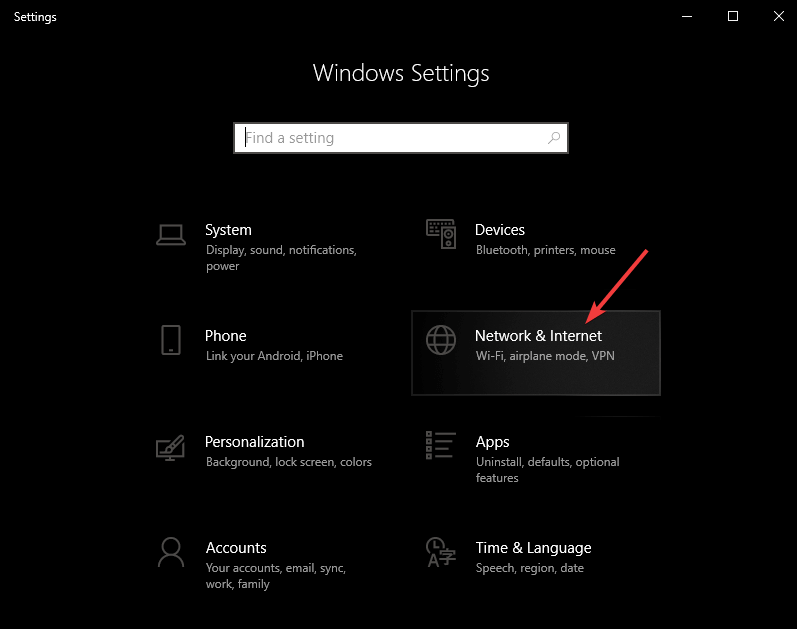
- Изаберите опцију Мрежа и Интернет -> кликните на Статус.
- Под Промените мрежна подешавања одељак -> изаберите Алат за решавање проблема са мрежом.
- Следите упутства на екрану да бисте довршили поступак.
Дестини 2 није успео да преузме конфигурационе датотеке? Испробајте ове методе да бисте то поправили
4. Проверите формат партиције система датотека

Велики број корисника пријавио је да су идентификовали разлог поруке о грешци при преузимању програма Оригин.
Чини се да је проблем узрокован подешавањем партиције за преузимање на ФАТ32. Овај формат не дозвољава преузимање датотека већих од 4 ГБ.
Да бисте решили овај проблем, поставите локацију за преузимање игара на другу партицију која није форматирана као ФАТ32.
5. Уклоните Оригин са чврстог диска и поново га инсталирајте

- Дођите до Порекло инсталационој фасцикли на чврстом диску. (подразумевана локација је Ц: \Програмске датотеке (к86) \ Оригин).
- Кликните десним тастером миша на директоријум Оригин -> одаберите Делете -> кликните Иес.
- Поново преузмите инсталациони програм и следите упутства на екрану.
Надамо се да сте сада у могућности да нормално преузимате своје игре.
Слободно нас обавестите ако вам је овај водич помогао да решите грешку при преузимању програма Оригин користећи одељак за коментаре у наставку.
 И даље имате проблема?Поправите их помоћу овог алата:
И даље имате проблема?Поправите их помоћу овог алата:
- Преузмите овај алат за поправак рачунара оцењено одличним на ТрустПилот.цом (преузимање почиње на овој страници).
- Кликните Покрените скенирање да бисте пронашли проблеме са Виндовсом који би могли да узрокују проблеме са рачунаром.
- Кликните Поправи све да реши проблеме са патентираним технологијама (Ексклузивни попуст за наше читаоце).
Ресторо је преузео 0 читаоци овог месеца.


